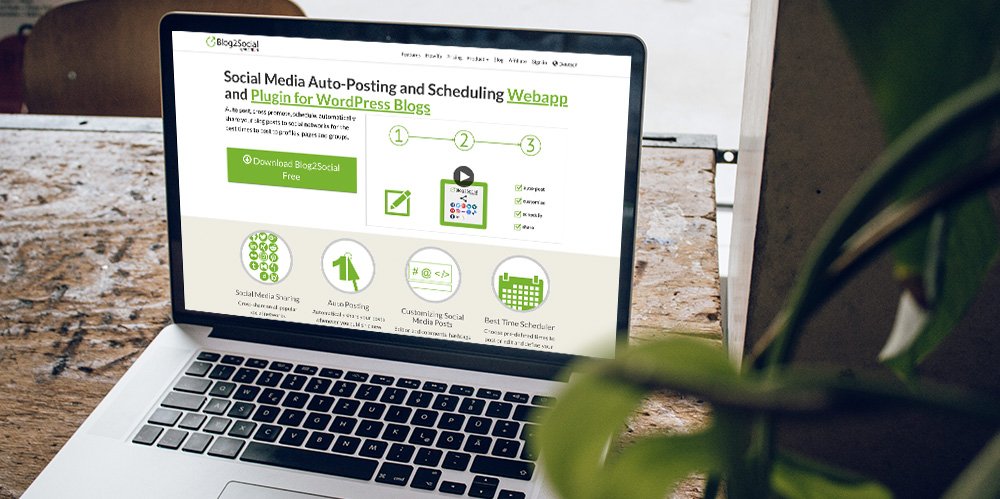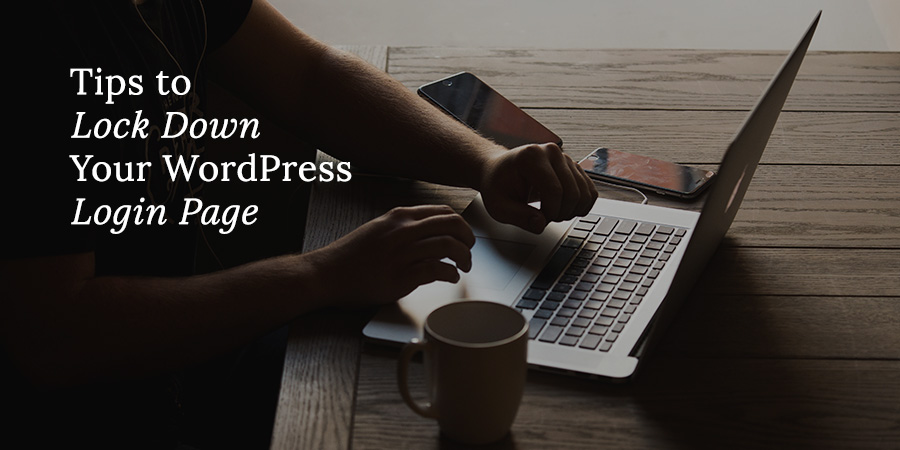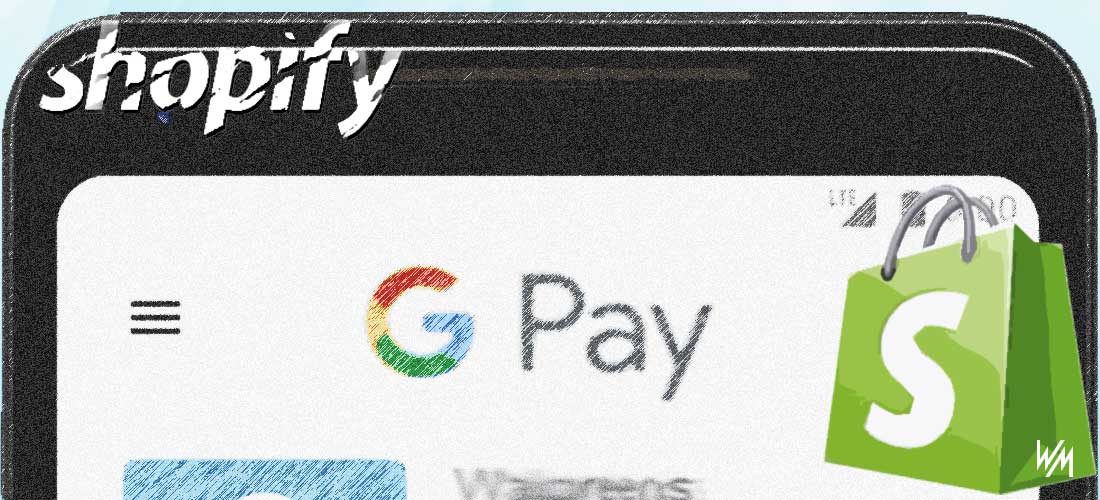Si desea aprovechar al máximo el contenido de su sitio de WordPress, no puede permitirse el lujo de descuidar las redes sociales. Querrá compartir su trabajo en tantas plataformas como sea posible, para ayudar a aumentar su audiencia y aumentar el tráfico a su sitio. Sin embargo, esto puede llevar mucho tiempo si no cuenta con ayuda. Un complemento que puede facilitar significativamente el proceso es Blog2Social.
Esta herramienta le permite compartir fácilmente su contenido de WordPress en las plataformas de redes sociales más populares. También le permite controlar el aspecto de sus publicaciones cuando se comparten, e incluso puede automatizar el proceso.
En esta publicación, discutiremos por qué es importante aprovechar las redes sociales y presentarte el complemento Blog2Social. Luego, lo guiaremos a través de los pasos para comenzar a compartir sus publicaciones. ¡Empecemos!
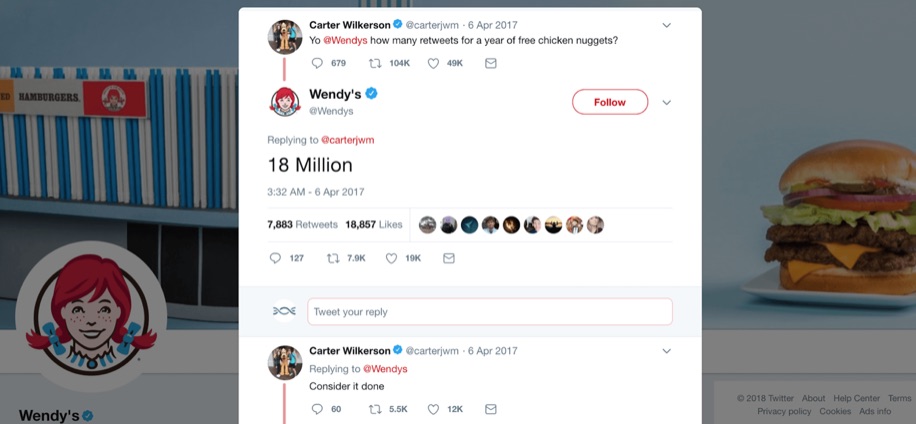
Si está leyendo esto, es muy poco probable que necesite una introducción a las redes sociales. Durante la última década, las plataformas de redes sociales como Facebook y Twitter se han convertido en elementos de la vida cotidiana. Sobre 2 billones las personas son usuarios activos de Facebook, por ejemplo, mientras que Twitter atrae a más 300 millones usuarios. Es muy probable que usted mismo tenga perfiles en estas redes.
El gran volumen de usuarios hace que estas plataformas sean cruciales cuando se trata de expandir la audiencia de su sitio web de WordPress. En un mundo donde casi la mitad de todos los seres humanos del planeta usan las redes sociales, nunca ha habido una salida tan potente para difundir su contenido a un grupo de personas globalmente diverso.
La mayoría de los sitios ya se han dado cuenta de esto y 78% de las pequeñas empresas utilizan las redes sociales para atraer clientes. Esto tiene sentido, ya que las redes sociales permiten a los usuarios interactuar más plenamente con su contenido. Además, si puede obtener más acciones sociales en sus publicaciones, esto a su vez puede ayudar a aumentar el tráfico a su sitio o tienda.
Por lo tanto, para garantizar el éxito de su contenido de WordPress, debe apuntar a tener una estrategia de redes sociales efectiva. Esto implica saber cuándo compartir su contenido, a qué plataformas dirigirse y qué horario es óptimo. Afortunadamente, todo esto es mucho más fácil si tiene la herramienta adecuada.
Presentación del complemento Blog2Social
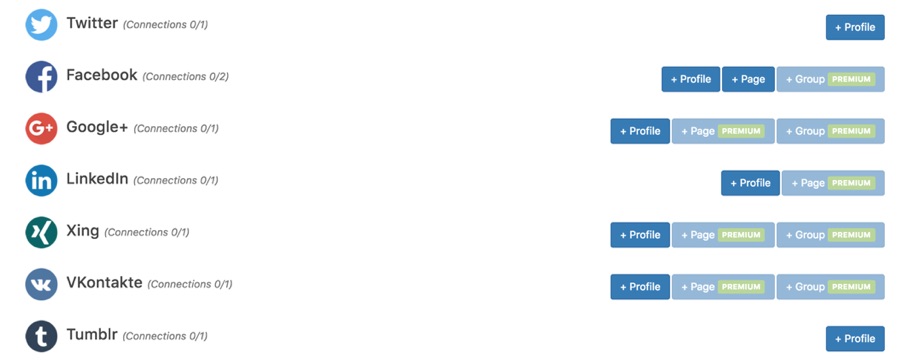
Si está buscando una forma de administrar eficazmente su estrategia de redes sociales, pocas herramientas son tan beneficiosas como Blog2Social para WordPress. Este es un complemento que lo ayuda a publicar su contenido en varias de las plataformas de redes sociales más populares con facilidad.
Blog2Social simplifica la tarea de mantenerse al día con su presencia en las redes sociales. Con él, puede conectar su sitio a Facebook, Twitter, Instagram, Reddit, Pinterest y muchas otras plataformas. Sin embargo, solo compartir su contenido es lo mínimo de lo que Blog2Social puede hacer. Exploremos algunas de sus funciones más útiles, una a la vez.
Comparta contenido automáticamente a través de múltiples plataformas de redes sociales
Como mencionamos, Blog2Social admite una gran cantidad de sitios de redes sociales. Estos van desde los más grandes como Facebook, Twitter e Instagram hasta más redes de nicho como Medium y BlogLovin:
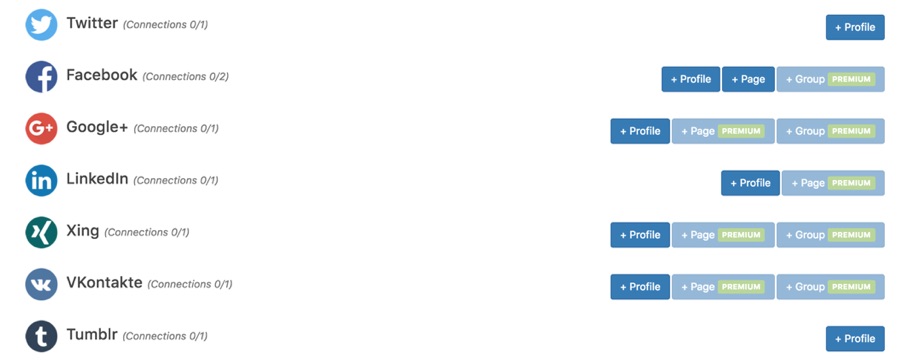
La mejor parte es que, una vez que haya configurado el complemento, es poco más lo que necesita hacer. Blog2Social puede compartir automáticamente sus publicaciones en las redes que especifique, utilizando la configuración deseada. Esto reduce a casi cero el tiempo que dedica a hacer correr la voz sobre su contenido. Todo lo que necesita hacer es concentrarse en crear publicaciones de calidad, y cuando se publiquen, todos sus seguidores lo sabrán de inmediato.
Programar publicaciones por separado en diferentes sitios
Compartir su contenido publicándolo en las redes sociales tan pronto como se publique es una estrategia común y, por lo general, funciona bien. Sin embargo, no es el único método posible. También es posible que desee programar las publicaciones para que se compartan en un momento específico en lugar de instantáneamente.
Por ejemplo, puede publicar varias piezas diferentes al mismo tiempo, pero no desea enviar spam a sus perfiles de redes sociales con un aluvión de enlaces simultáneamente. Alternativamente, tal vez haya hecho el esfuerzo de investigar el mejores momentos para compartir contenido en varias redes y desea maximizar la cantidad de impresiones y el nivel de participación que obtiene.
Blog2Social incluso te da la opción de programar publicaciones en las redes sociales para diferentes horarios dependiendo de la plataforma (que es muy similar a la forma en que programas las publicaciones de tu blog). Esto significa que tiene control total sobre su estrategia de redes sociales, independientemente de qué tan profundo quiera llegar con ella.
Administre sus publicaciones y recursos compartidos
Si está haciendo malabarismos con una gran cantidad de contenido y plataformas, puede resultar fácilmente difícil realizar un seguimiento de las publicaciones que ha compartido y dónde. Para ayudarlo, Blog2Social contiene un panel en el que puede obtener una descripción general de todos sus recursos compartidos en todas las redes:
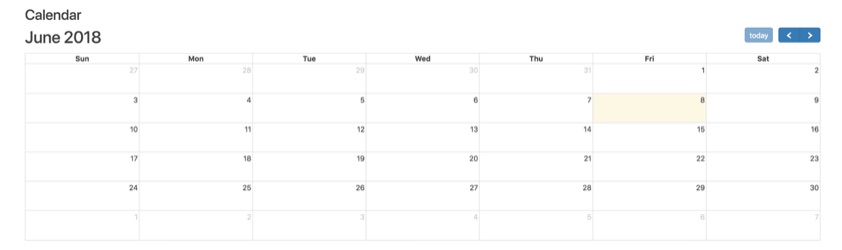
Este calendario simplifica el seguimiento de sus recursos compartidos y los filtra en función de publicaciones y redes específicas. Al rastrear su contenido de esta manera, puede asegurarse de que se cumpla con su estrategia y puede optimizar su enfoque cuando lo desee. Incluso puede volver a compartir publicaciones anteriores que podrían no haber funcionado tan bien la primera vez.
Personalice la apariencia de sus publicaciones compartidas
Las redes sociales son más que texto sin formato y enlaces agrupados sin pensarlo dos veces. De hecho, asegurarse de que sus publicaciones se vean bien cuando se distribuyen en diferentes redes es una preocupación clave. Blog2Social te permite especificar la apariencia de cada publicación cuando se publica en varias plataformas:
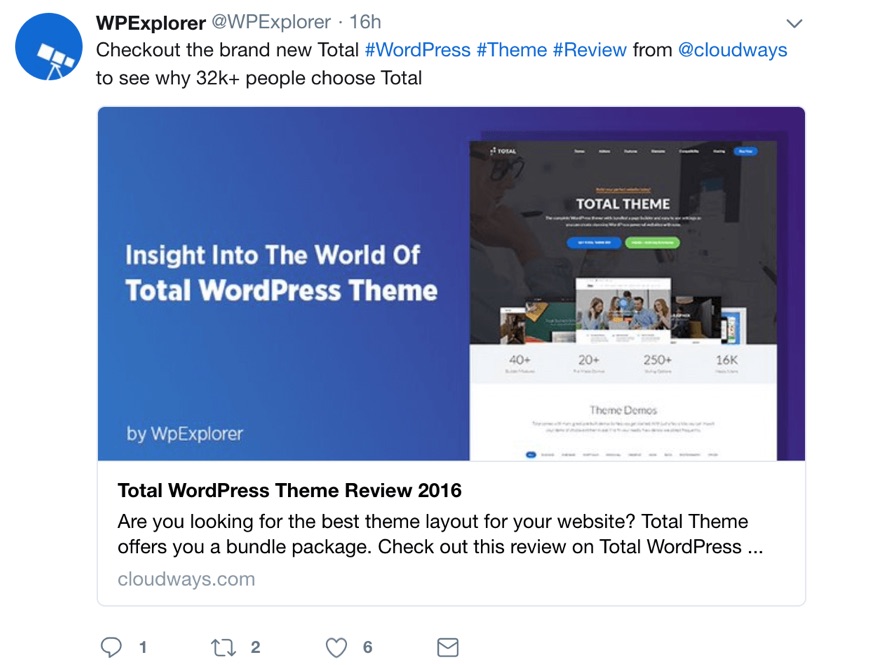
Puede agregar metaetiquetas para incluir imágenes e incluso determinar exactamente lo que dirán el encabezado y la descripción. Esta es también la forma más fácil de agregar Open Graph y Twitter Cards a sus recursos compartidos, ya que no necesita meterse con ningún código o complementos adicionales. Siempre tienes el control total de cómo se ven tus publicaciones en todo momento.
Generar hashtags a partir de etiquetas de WordPress
Finalmente, otro aspecto importante de las redes sociales son los hashtags. Para los no iniciados, estos son un método para etiquetar publicaciones de acuerdo con su tema o audiencia potencial (# blog2social). Al incluir hashtags en sus publicaciones, permite que los lectores potenciales vean qué temas se cubrirán dentro del contenido mismo y facilita que los usuarios que ya están interesados en el tema encuentren sus publicaciones:
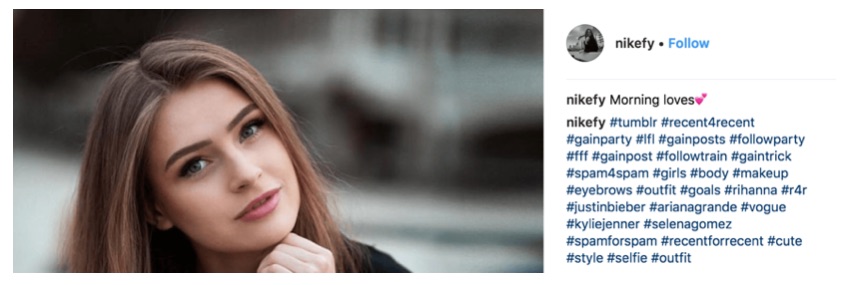
Con Blog2Social, puede generar hashtags automáticamente utilizando las etiquetas de WordPress que ha especificado en cada publicación. De esta manera, no tiene que incluir manualmente los hashtags relevantes, sino que puede confiar en los que crea el complemento para usted. En otras palabras, es otra forma práctica de automatizar su estrategia de redes sociales.
Cómo compartir su contenido de WordPress en plataformas de redes sociales usando Blog2Social (en 2 pasos)
Ahora que hemos cubierto las principales razones por las que Blog2Social es una herramienta tan poderosa para compartir en las redes sociales, seamos prácticos. En el siguiente tutorial, le mostraremos cómo usar este complemento para compartir una publicación en varias plataformas de redes sociales.
1. Conecte sus perfiles de redes sociales
Una vez que haya descargado e instalado el complemento Blog2Social (aquí está nuestra guía sobre cómo instalar complementos si tiene alguna pregunta), lo primero que debe hacer es conectar los perfiles de redes sociales que desea usar. Estas serán las plataformas donde se compartirán sus publicaciones, por lo que es importante que agregue todos los sitios que le interesan por adelantado (aunque siempre puede incluir más más adelante).
Navegue a Blog2Social> Redes en su panel de administración para ver una lista de plataformas disponibles:
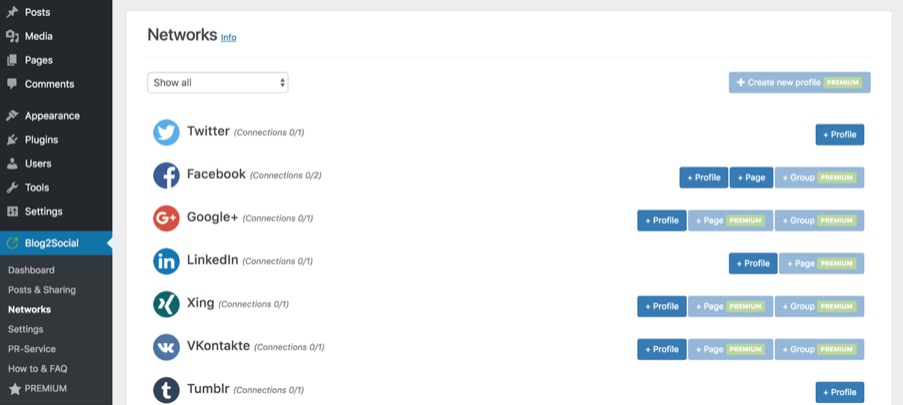
Notará que algunas plataformas le permiten seleccionar múltiples opciones, como Página o Grupo. Como era de esperar, estas opciones le permiten compartir contenido directamente en páginas y grupos administrados, así como en su perfil básico.
Cuando haces clic en un botón junto a una plataforma específica, aparecerá una nueva ventana emergente. Se le pedirá que autorice su cuenta en ese servicio:
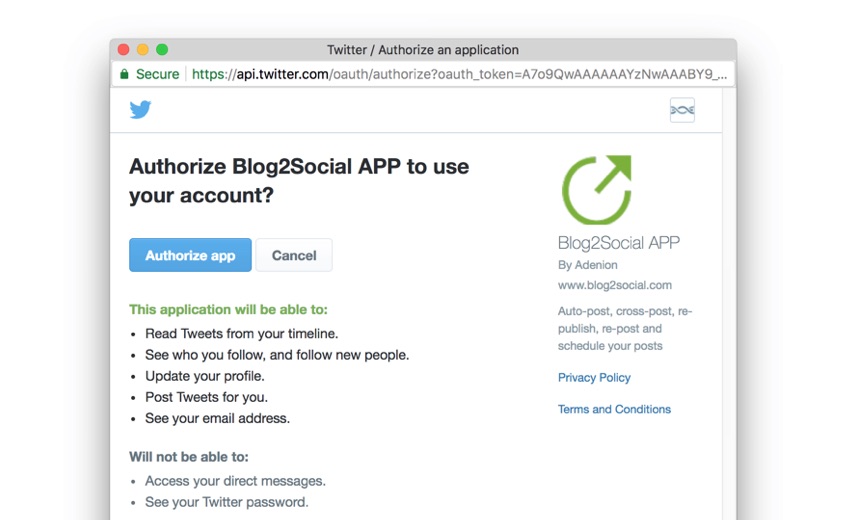
Dependiendo de la plataforma, es posible que deba ingresar los detalles de su cuenta y confirmar que desea brindar acceso. Una vez que haya hecho eso, la ventana se cerrará y verá que su perfil aparece debajo de la red en la lista:

Simplemente repita este proceso con todas las cuentas, páginas y / o grupos que desee conectar. Una vez que haya terminado de configurar las plataformas necesarias, estará listo para comenzar a compartir de inmediato.
2. Comparta su contenido en sitios de redes sociales
El procedimiento estándar para publicar contenido usando Blog2Social es muy simple. Para ilustrar el proceso, compartamos una publicación de blog básica en Facebook. Para que esto funcione, la publicación debe estar ya publicada o programada para su publicación.
Abra una publicación que cumpla con uno de esos criterios y verá un nuevo cuadro cerca de la parte superior de la interfaz de edición (llamado Publicación automática en las redes sociales):
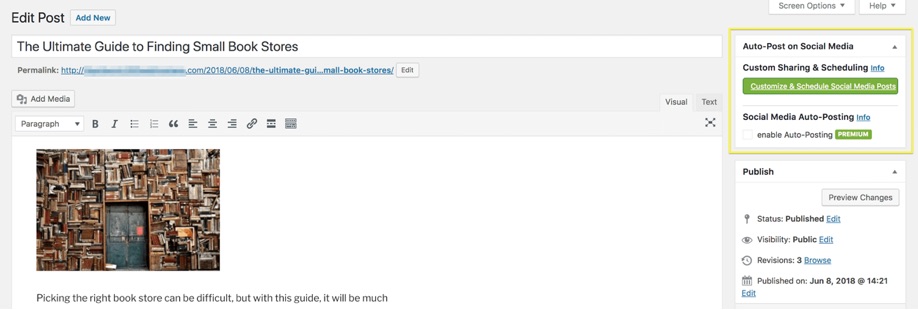
Aquí, puede hacer clic en Personalizar y programar publicaciones en redes sociales para configurar la publicación antes de compartirla. Esto abrirá una nueva página, donde puede personalizar cómo se verá la publicación en su red específica:
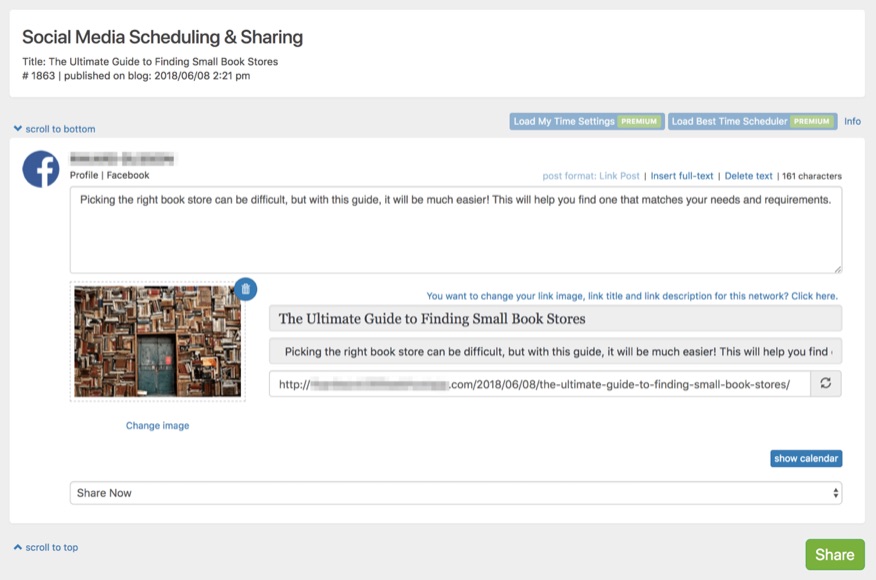
En este caso, la red es Facebook. Por lo que la publicación irá acompañada de una imagen del artículo, así como su encabezado y meta descripción. Estas opciones variarán según la red que elija, así como si está utilizando la versión gratuita o premium del complemento (más sobre esto en un momento).
Ahora puede hacer clic en Compartir para publicar la publicación en su perfil de Facebook. Luego, puede consultar su perfil para ver la publicación:
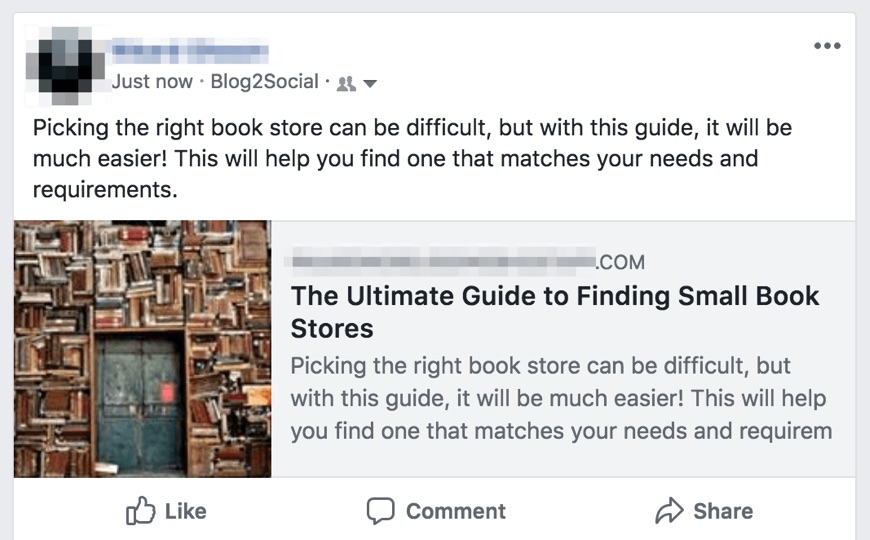
Una vez hecho esto, ¡ha utilizado Blog2Social con éxito para compartir una publicación de WordPress!
Por supuesto, esto es solo una muestra de lo que puede hacer con el complemento. Como mencionamos anteriormente, también puede programar publicaciones usando Blog2Social o compartir contenido automáticamente en sus perfiles. Puede obtener acceso a estas funciones avanzadas actualizando a uno de los complementos planes premium, que comienzan en $ 69 por año.
Conclusión
Muchos usuarios confían en las redes sociales para encontrar contenido, por lo que debe poder compartir sus publicaciones de WordPress fácilmente y con un mínimo de molestias. Una forma de simplificar este proceso es mediante el uso de Blog2Social enchufar. Esta herramienta te permite personalizar la forma en que compartes publicaciones e incluso automatizar el proceso.
En este artículo, le mostramos cómo comenzar con Blog2Social y cómo usarlo. En resumen, todo lo que se necesita para compartir una publicación es seguir estos dos pasos:
- Conecte sus perfiles de redes sociales.
- Comparta su contenido en sitios de redes sociales.
¿Tiene alguna pregunta sobre cómo compartir su contenido en las redes sociales o cómo Blog2Social puede ayudar? ¡Háganos saber en la sección de comentarios!